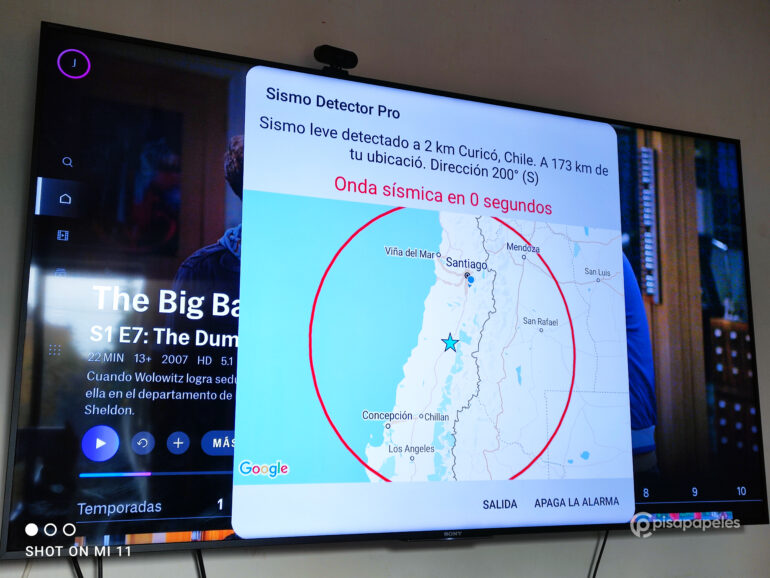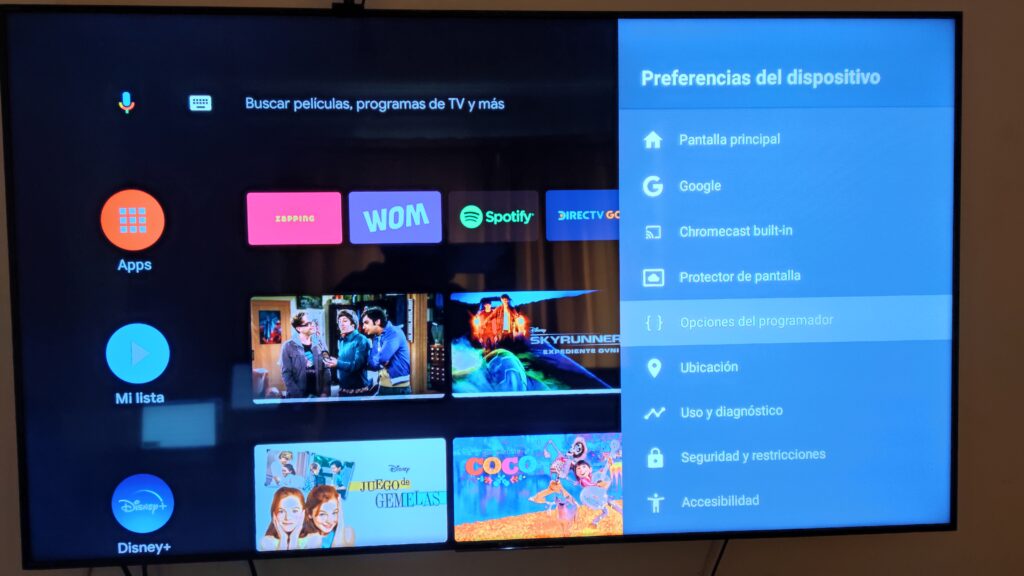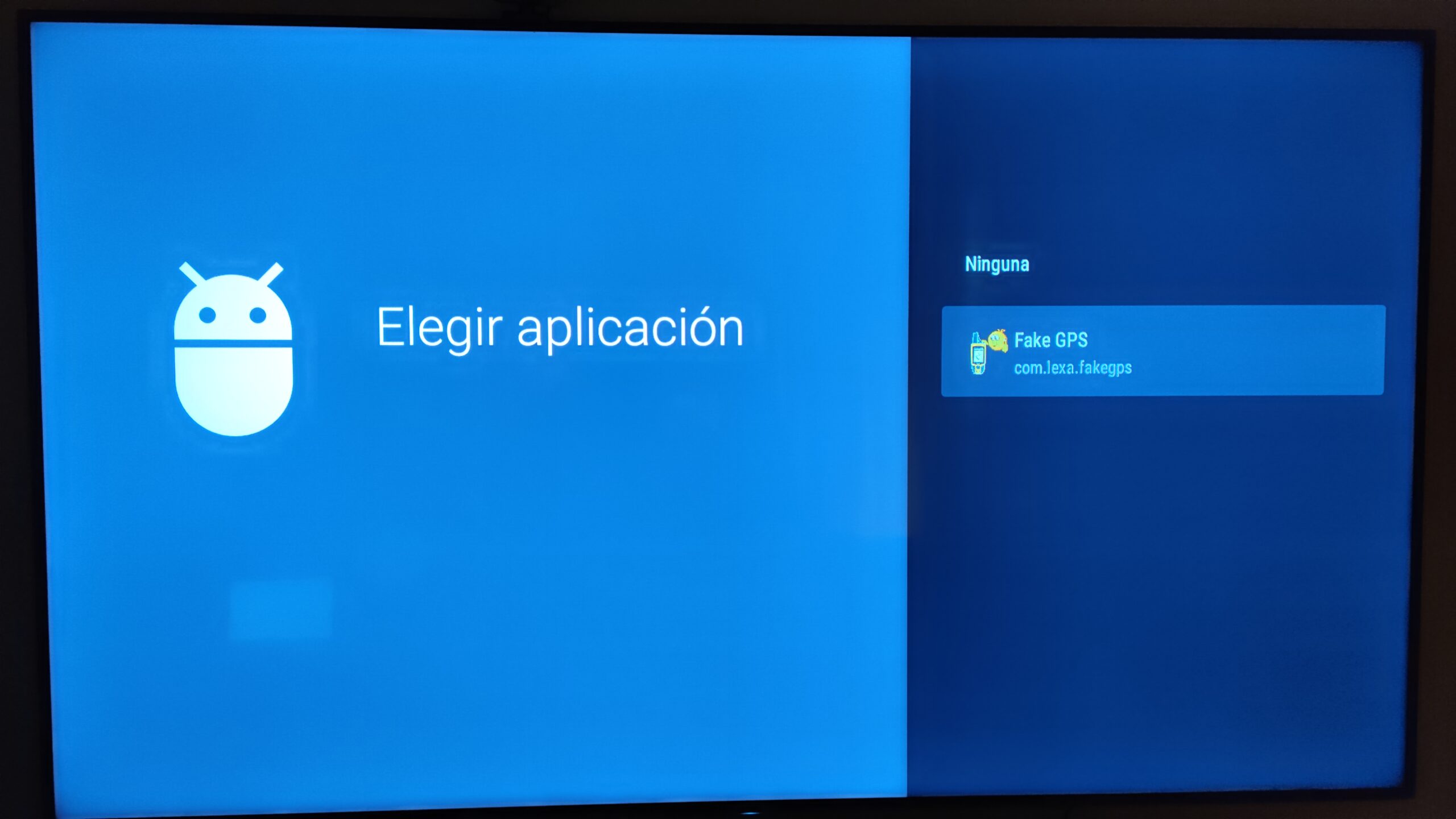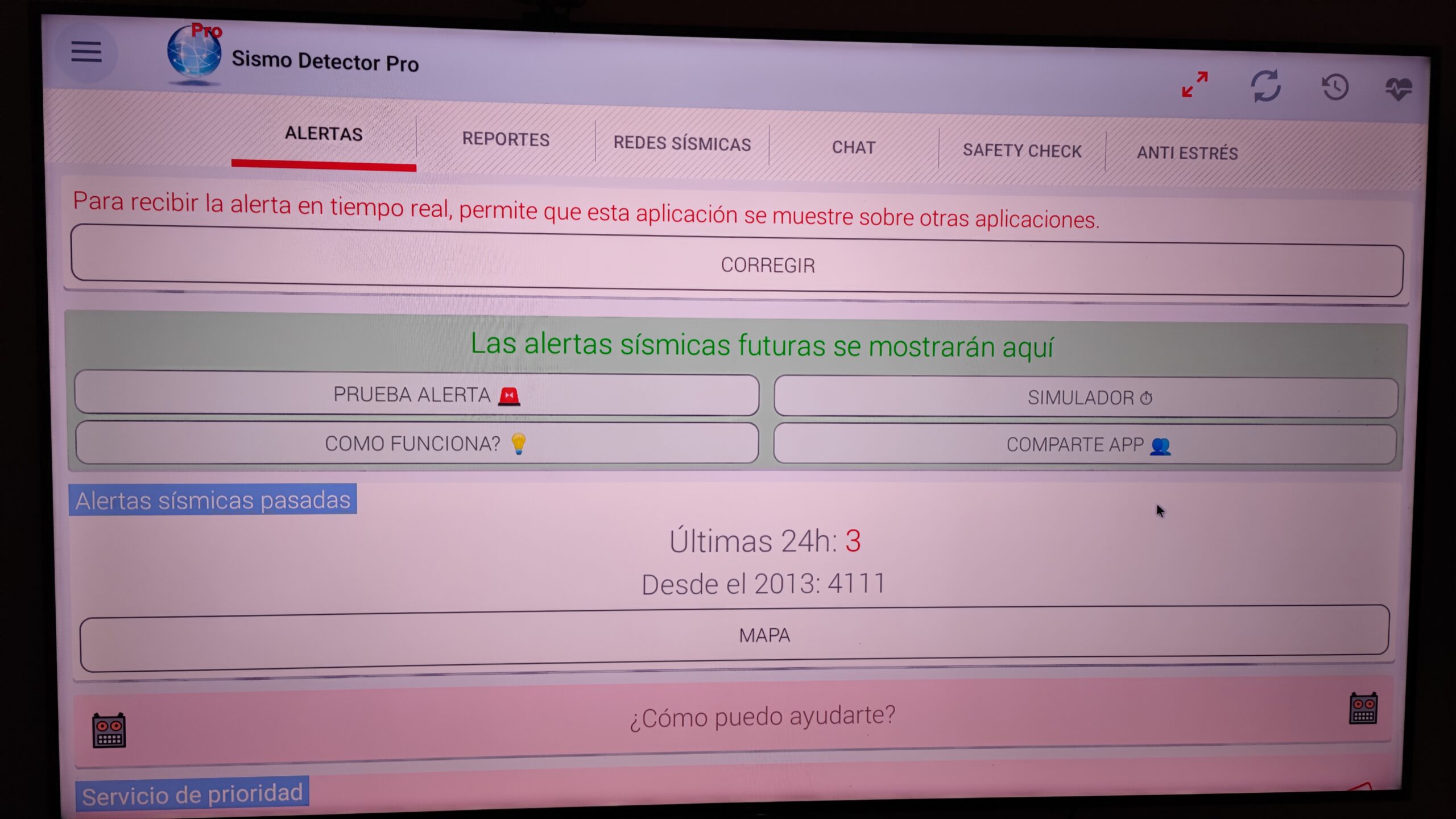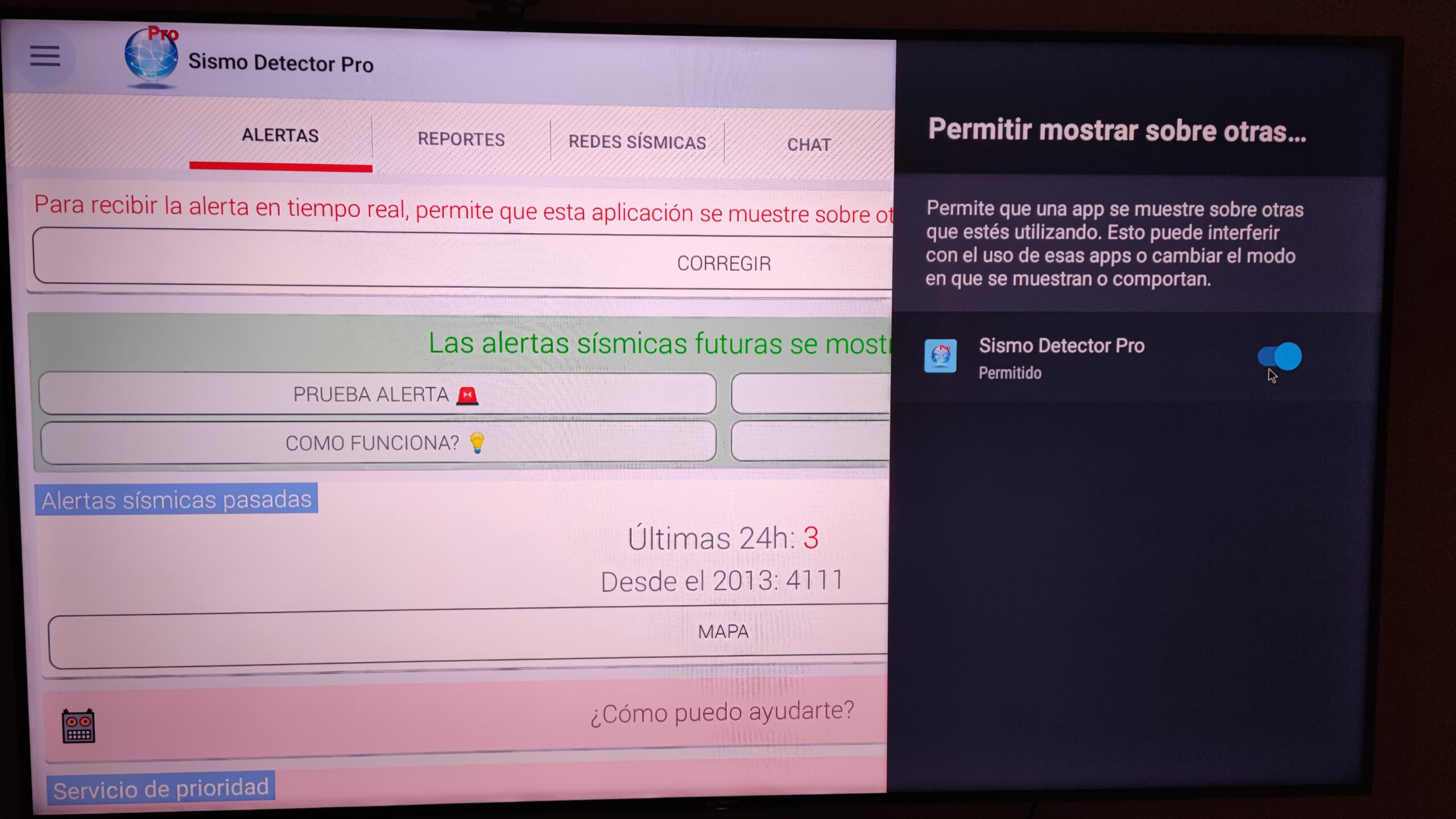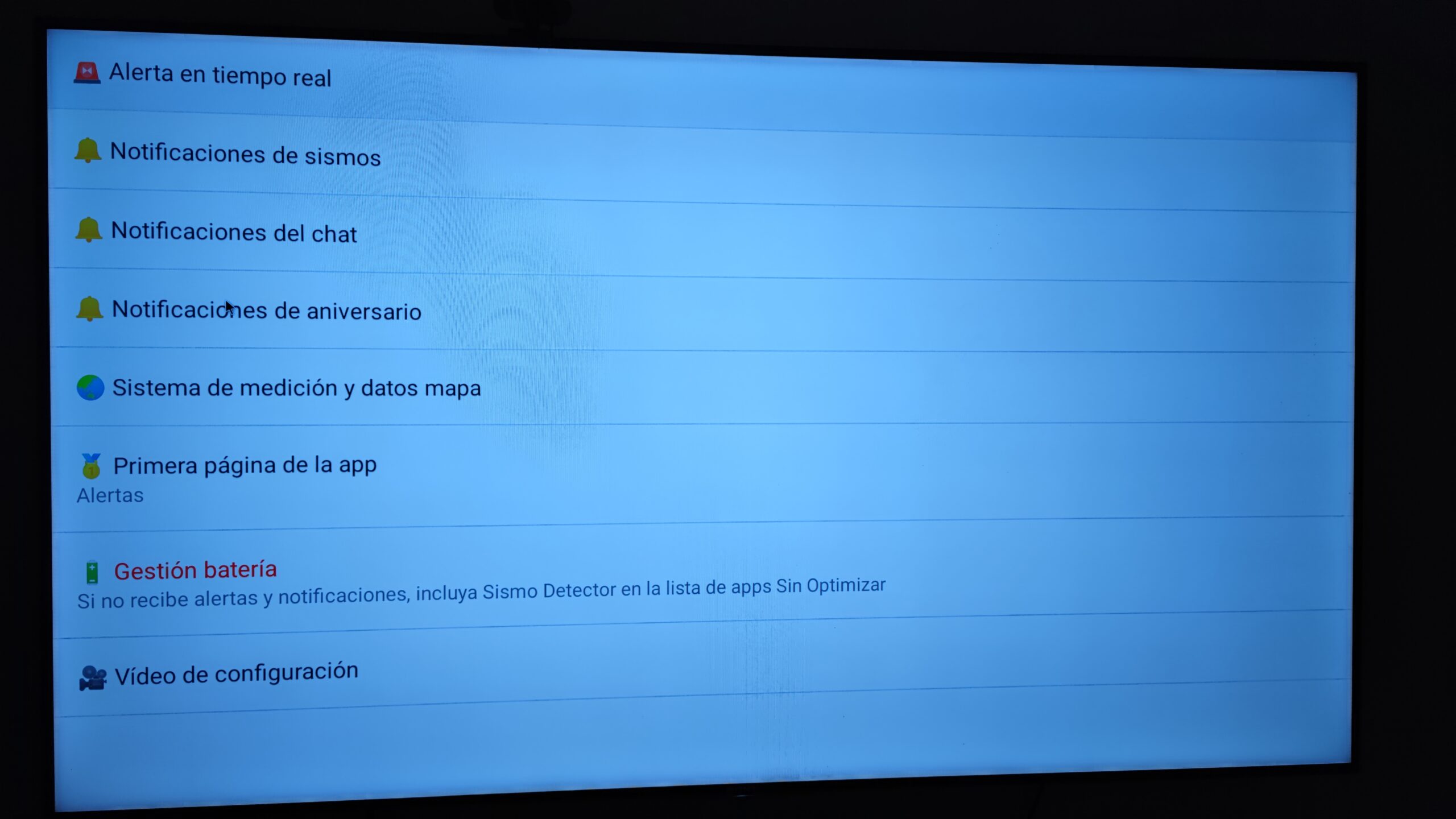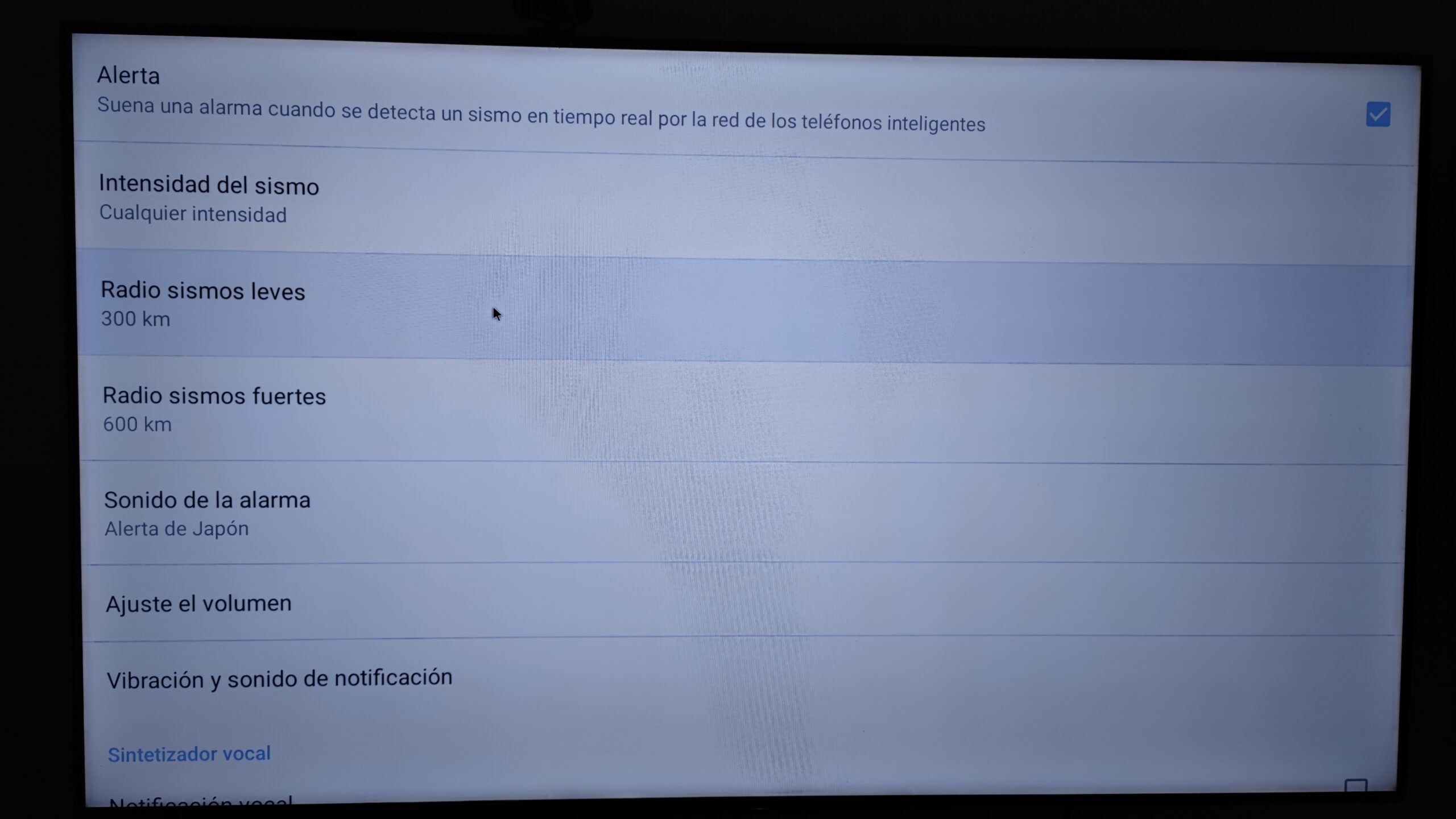No cabe duda de que la aplicación Sismo Detector (disponible para iOS y Android) realmente funciona en nuestros smartphones y muy bien. De hecho, en Chile y en Perú es todo un éxito. Pero ¿Te imaginas recibir estas alertas en tu televisor?
En Japón, México y China reciben las alertas sísmicas en sus televisores porque los canales de TV locales emiten la alerta enviada por sus sistemas de emergencia. Sin embargo, por estos lados del planeta no tenemos ese privilegio.
Pero, si tienes un televisor o decodificador con Android TV, entonces vas a poder vivir la misma experiencia de esos países y recibir una alerta sísmica directamente en tu televisor gracias a las alertas enviadas por Sismo Detector, incluso si tienes el dispositivo apagado, al recibir una alerta se encenderá automáticamente, aunque depende netamente del dispositivo o TV.

Hace un tiempo atrás te enseñamos a recibir notificaciones de tu celular Android directamente en tu dispositivo con Android TV, una función que también permite recibir las notificaciones de Sismo Detector y es un proceso más simple de realizar. Acá te dejaré con el tutorial:
Pero ahora te voy a enseñar cómo instalar directamente Sismo Detector en Android TV. Es un proceso un poco más complicado, pero si sigues los pasos correctamente, vas a estar recibiendo las alertas directamente en tu televisor, como si estuvieses en Japón, México, China, etc.
Requisitos
- Dispositivo con Android TV 8 o superior, puede ser un Smart TV, decodificador o un Android TV Box.
- Un mouse USB o Bluetooth
El proceso que te mostraré a continuación fue realizado con un televisor Sony XBR-55X905E con Android TV 9 por si te sirve de referencia, pero también lo he probado con éxito en el deco de Entel TV, WOM TV Box y DirecTV Go Box.
Instalando Sismo Detector en Android TV
Primero necesitamos instalar Sismo Detector en nuestro Android TV. Para eso, vamos a utilizar Aptoide TV que es una tienda de apps para Android TV similar a Google Play. En ella podremos encontrar Sismo Detector y otras dos aplicaciones más que necesitaremos.
Acá te explico paso a paso cómo instalar Aptoide TV, recomiendo este método al 100% y es el que utilizaremos en este tutorial:
Por lo tanto, cuando instales Aptoide TV, nos vamos a la aplicación y buscamos “Sismo Detector” y descargas e instalas la aplicación. Si tienes la versión Pro comprada en Google Play, puedes instalar dicha versión.

En el mismo Aptoide TV vamos a buscar e instalar la aplicación “Fake GPS location”, esta app será fundamental para que Sismo Detector sepa tu ubicación aproximada, ya que varios dispositivos Android TV no entregan dicha información de manera correcta.

Finalmente, en Aptoide TV o en Google Play descargas e instalas la aplicación “Sideload Launcher – Android TV”. Esto nos permitirá poder abrir aplicaciones que no son compatibles con Android TV, como Sismo Detector.

Ahora, nos vamos a ir al menú de configuración de nuestro Android TV, seleccionamos “Preferencias del dispositivo”, seleccionamos “Acerca de”, y buscamos donde dice “Compilación” o “Versión Build” (depende del dispositivo), y presionas cinco veces sobre dicha opción para activar el “Modo de desarrollador o programador”. Cuando lo actives, te aparecerá un mensaje diciendo “Ya eres programador”.

Ahora, retrocedemos al menú anterior y buscamos la opción que dice “Opciones del programador” e ingresamos en ella. Ahí vamos a buscar la opción “Seleccionar aplicación de ubicación de prueba”, entramos y ahí elegimos la aplicación “Fake GPS” que fue la que instalamos anteriormente.
Volvemos ahora a la pantalla principal de nuestro Android TV, conectamos nuestro mouse USB o Bluetooth, y nos vamos a ejecutar la aplicación Sideload Launcher. Ahí aparecerán todas las apps que tenemos en nuestro dispositivo. Nosotros vamos a abrir “Fake GPS”.

Cuando se abra la app, con el mouse vamos a establecer nuestra ubicación aproximada para que Sismo Detector sepa dónde estamos y así recibir las alertas correctas. Una vez que estableces la ubicación, selecciona el botón PLAY ubicado en la parte inferior derecha de la pantalla. La app se cerrará automáticamente.

Si “Fake GPS” no les muestra el mapa, por favor descarguen el siguiente APK que es una versión más actualizada y que funciona:
Pueden copiar el APK e instalarlo manualmente en su Android TV usando un administrador de archivos que pueden descargar desde Google Play. Si les da error al instalar, desintalen la versión anterior primero.
Ahora, volvemos a abrir Sideload Launcher y esta vez vamos a ejecutar Sismo Detector.

Cuando ejecutes la app, Android TV te preguntará si deseas darle acceso a tu ubicación, obviamente tienes que aceptar haciendo click en “Permitir”.

Ahora, vas a ver que Sismo Detector te dice que debes corregir una opción para que recibas las alertas. Presiona el botón “Corregir” y se abrirá una barra lateral derecha en donde aparece Sismo Detector. Ahí debes activar aquella opción.
Esto es sumamente importante que esté activado, ya que esto es para que aparezca la alerta sísmica en cualquier aplicación o pantalla que es lo que realmente queremos. Si no está activado, no recibirás la alerta, así que procura que quede activado.
Para ir finalizando, abrimos la barra lateral izquierda de Sismo Detector y nos vamos a “Configuración” y entramos en “Alerta en tiempo real”. Ahí realizamos nuestros propios ajustes al igual como lo hemos hecho en nuestro smartphone, también puedes elegir el sonido porque también se escuchará en tu televisor.
Retrocedemos y nos vamos a “Notificaciones de sismos” y desactivamos las “Notificaciones redes sísmicas” y “Notificaciones de reportes manuales”, ya que no nos servirán en Android TV, aunque si quieres puedes dejarlas activadas, da lo mismo.

¡Y ahora ha llegado el momento de la verdad! Volvemos al inicio de Sismo Detector y presionamos sobre el botón “Prueba”. Ahí debería aparecer la alerta sísmica en pantalla, tal cual como aparece a continuación:

¡Y eso es todo!
Recomendaciones
Dependiendo del hardware de tu Android TV, a veces con ejecutar tantas aplicaciones, es probable que el sistema cierre Sismo Detector y no recibas las alertas. Si esto te pasa, simplemente debes abrir nuevamente Sismo Detector usando Sideload Launcher y con eso bastará.
Si no quieres que la app se mantenga ejecutándose en segundo plano, nos vamos a Configuración en nuestro Android TV, seleccionamos la opción “Apps”, y luego elegimos la opción “Acceso especial a apps”.

Ingresamos a “Optimización de energía” y en la lista de apps debemos buscar Sismo Detector y luego desactivar el interruptor. De esta manera, la app continuará abierta en todo momento.

Si quieres probar una alerta sísmica de verdad en tu Android TV, te recomiendo que en los ajustes en “Alerta en tiempo real” selecciones la opción “Cualquier distancia” en “Radio sismos leves”, para que así te llegue cualquier alerta sísmica que Sismo Detector detecte. Esto es solo para probar si funciona todo ok.

Si funcionó todo bien, te recomiendo que vuelvas a los ajustes anteriores para que recibas alertas solo en tu ubicación.
Ten en cuenta que, si tienes tu televisor o decodificador apagado, estos se encenderán automáticamente cuando reciban una alerta sísmica, para que no te asustes si tu televisor se enciende solo durante la madrugada xD.
Eso pues, ojalá les resulte todo bien. Yo voy a estar atento a los comentarios por si tienen algún problema para tratar de poder ayudarlos.
¡Y muchas gracias a Francesco Finazzi por desarrollar este fantástica y útil aplicación!